[ad_1]
 Una configuración oculta en iOS 17 acelerará Haptic Touch, la ingeniosa función que te permite obtener una vista previa de enlaces y mostrar menús de opciones en tu iPhone. Si usas Haptic Touch todo el tiempo como lo hago yo, cambiar esta configuración hará que tu iPhone se sienta más encendido. Muestra atajos útiles (acciones ocultas, vistas previas de contenido y menús contextuales) de un vistazo. Esto le ahorra un tiempo valioso al tocar la pantalla.
Una configuración oculta en iOS 17 acelerará Haptic Touch, la ingeniosa función que te permite obtener una vista previa de enlaces y mostrar menús de opciones en tu iPhone. Si usas Haptic Touch todo el tiempo como lo hago yo, cambiar esta configuración hará que tu iPhone se sienta más encendido. Muestra atajos útiles (acciones ocultas, vistas previas de contenido y menús contextuales) de un vistazo. Esto le ahorra un tiempo valioso al tocar la pantalla.
Alternativamente, si Haptic Touch le resulta molesto y lo activa accidentalmente todo el tiempo, puede reducir el tiempo necesario para que el gesto surta efecto. De esta manera, no se confundirá hacer clic y mantener presionado.
Acelera Haptic Touch en tu iPhone
Nota: Apple agregó esta configuración en iOS 17Si aún no estás usando iOS 17, dirígete a Configuración > General > Actualización de software Para actualizar su iPhone, ahora está listo para acelerar (o ralentizar) Haptic Touch.
Para cambiar la velocidad de Haptic Touch en tu iPhone, ve a Configuración > Accesibilidad > Toque > Toque hápticoAllí encontrarás tres opciones: Rápido, predeterminado y lentoSi configura Haptic Touch en Rápido, su iPhone reaccionará más rápido al gesto de mantener presionado. Creo que esto es genial. Hace que el gesto se sienta más suave e inmediato, como si se hubiera eliminado una capa de fricción.
En el Aplicación de configuraciónTambién encontrarás una prueba de duración del toque. Mantenga presionada la imagen de la flor para obtener una vista previa de la configuración táctil actual. O si estás leyendo este artículo en un iPhone, simplemente mantén presionado este enlace Para tener una idea de cuánto tiempo tarda en activarse Haptic Touch.
Si no te gusta la configuración Haptic Touch más rápida, o incluso la configuración predeterminada, puedes elegir la configuración más lenta. Esto asegurará que su teléfono no confunda un toque normal con un toque y mantenga presionado. Si activa accidentalmente Haptic Touch todo el tiempo, esto podría resultarle útil.
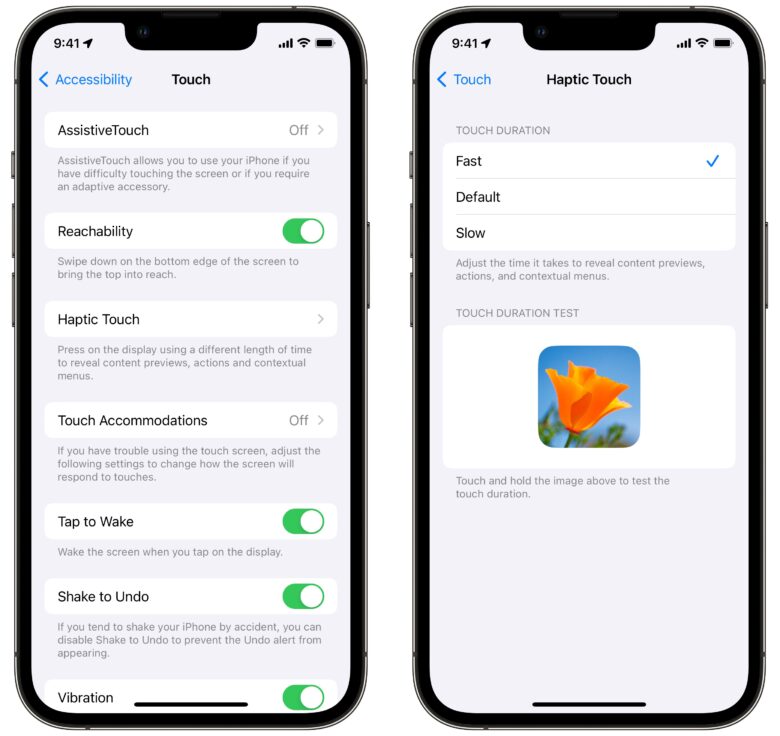
Captura de pantalla: D. Griffin Jones/Cult of Mac
Lugares para experimentar el tacto háptico
La función Haptic Touch del iPhone ha demostrado ser muy útil y funciona en todos los sistemas operativos iOS. Sin embargo, no está claro si algún botón o función en particular en la pantalla del iPhone hará algo especial si lo presiona durante mucho tiempo. Deberías probarlo y ver si el gesto de mantener presionado hace algo.
Aquí hay algunos lugares que puedes visitar. Poder Usa Haptic Touch en tu iPhone:
- en SafarisPuede mantener presionado el enlace para obtener una vista previa de la página. Haga clic en la vista previa para abrir el enlace.
- En los mensajes, mantenga presionada una conversación para ver una vista previa más grande. (Al hacer esto, no se envía una notificación de lectura hasta que haga clic en él).
- En la pantalla de inicio del iPhone, los íconos de aplicaciones a menudo ofrecen algunos accesos directos al menú contextual que aparecen cuando se mantiene presionado el ícono. Por ejemplo, Safari te permite Crear una nueva pestaña o una nueva pestaña privadaEntre otras cosas, Mensajes te permite ir directamente a las conversaciones fijadas en la parte superior de la lista. Los recordatorios te permiten crear una nueva tarea dentro de una de tus listas.
Más consejos sobre iOS 17
Ahora que sabes todo sobre la función Haptic Touch del iPhone, es posible que desees recibir algunos consejos adicionales sobre el iPhone. Ver Una lista maestra de otras excelentes funciones de iOS 17
Las 50 mejores funciones de iOS 17 que deberías probar después de la actualización
Nota: Publicamos originalmente este artículo sobre cómo acelerar o ralentizar Haptic Touch en iPhone el 10 de octubre de 2023. Hemos actualizado la información.
[ad_2]
Source Article Link

